在实际操作中,基准面主要是为了保证加工精度和便于测量。2)按住Ctrl键并单击如图2-47所示三点,即创建通过该三点的基准平面,对话框中具体信息如图2-48所示。图2-51 约束条件为、图2-52 法向面图2-53 面偏移图2-54 输入偏移距离307)单击按钮,完成基准平面DTM3的创建。图2-55 一线一面法图2-56 输入旋转角度为45°9)单击按钮,完成基准平面DTM4的创建。......
2023-06-19
创建基准坐标系是为了达到简单、快捷的目的。建立适合的基准坐标系具有很重要的意义并且用途广泛:①零部件装配时,若运用【坐标系重合】的装配方式,需用到基准坐标系;②生成NC加工程序时必须使用基准坐标系作为参考;③进行重量计算时必须设置基准坐标系以计算重心;④FEA、STL和IGES等数据的输入和输出都必须设置基准坐标系。
创建基准坐标系的具体操作步骤如下:
1)单击【新建】按钮 输入名称为“2-5”,取消【使用默认模板】选项,单击【确定】按钮;在出现的新对话框中,选用mmns_part_solid模板,单击【确定】按钮。
输入名称为“2-5”,取消【使用默认模板】选项,单击【确定】按钮;在出现的新对话框中,选用mmns_part_solid模板,单击【确定】按钮。
2)单击【模型】选项卡【基准】组中的【坐标系】按钮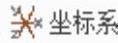 ,弹出【坐标系】对话框。
,弹出【坐标系】对话框。
3)单击绘图界面中的坐标系以激活【坐标系】对话框,使用默认的偏移类型【笛卡尔】,输入基准坐标系相对于X、Y、Z轴的偏移距离分别为“100.00、70.00、40.00”,如图2-57所示。
4)单击【确定】,完成基准坐标系CS0的创建,如图2-58所示。
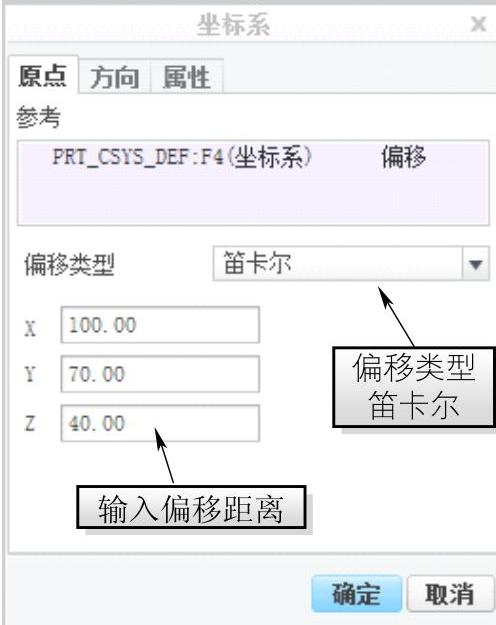
图2-57 输入偏移距离
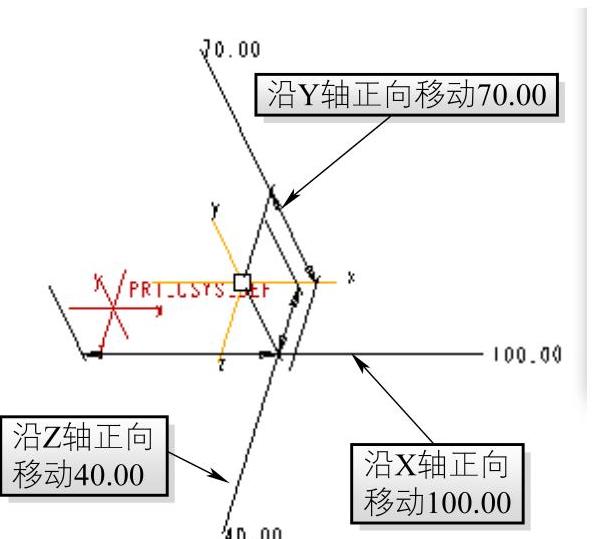
图2-58 新建基准坐标系
注:用户可根据设计要求修改【坐标系】对话框中的其他偏移类型为【圆柱】、【球坐标】或【自文件】;
圆柱:R轴坐标值表示沿X轴正方向偏移的距离,θ轴坐标值表示绕Z轴旋转的角度,Z轴坐标值表示沿Z轴正方向偏移的距离。
球坐标:ϒ轴的坐标值表示球半径,Φ轴的坐标值表示绕Z轴旋转的角度,θ轴的坐标值表示绕X轴旋转的角度。
自文件:是通过外接的*.trf文件进行自动创建基准坐标系。
有关Creo Parametric曲面设计精讲与典型实例的文章

在实际操作中,基准面主要是为了保证加工精度和便于测量。2)按住Ctrl键并单击如图2-47所示三点,即创建通过该三点的基准平面,对话框中具体信息如图2-48所示。图2-51 约束条件为、图2-52 法向面图2-53 面偏移图2-54 输入偏移距离307)单击按钮,完成基准平面DTM3的创建。图2-55 一线一面法图2-56 输入旋转角度为45°9)单击按钮,完成基准平面DTM4的创建。......
2023-06-19

下面以图4.2.1所示的“facer.SLDPRT”零件模型的主视图为例,说明创建主视图的一般操作步骤。A8:创建标准三视图,包括主视图、俯视图和左视图。说明:如果在生成主视图之前,在区域中选中复选框,如图4.2.5所示,则在生成一个视图之后会继续生成其他投影视图。将光标放在图形区,会出现图4.2.6所示的视图预览,选择合适的放置位置单击,以生成主视图。图4.2.3 “方向”区域图4.2.4 “比例”区域图4.2.5 “选项”区域图4.2.6 主视图预览图......
2023-06-24

创建一般基准点时,单击选项卡组中的按钮,系统弹出对话框,如图2-1所示。2)在顶面上创建PNT0基准点,即在顶面任意点处单击,则顶面上出现一个主控制点和两个定位控制点,如图2-3所示。图2-10 曲面偏移基准点图2-11 输入参数......
2023-06-19

下面通过图3.9.12所示的实例来说明创建基准轴的一般操作步骤。Step2.选择下拉菜单命令,系统弹出图3.9.13所示的“基准轴”对话框。Step3.单击按钮,完成基准轴的创建。图3.9.16 利用“曲线/面轴”创建基准轴Step1.打开文件D:\ug90\work\ch03.09\datumaxis03.prt。Step3.在对话框区域的下拉列表中选择选项,选取图3.9.17所示的曲面为参考对象;调整基准轴的方向使其与ZC轴正方向同向。图3.9.20和图3.9.21所示分别是选择“垂直于对象”和“平行于对象”方式创建的基准轴。......
2023-11-20

图3.9.39 创建基准坐标系图3.9.38所示“基准CSYS”对话框中部分选项功能的说明如下:●:创建一个与所选对象相关的CSYS,或通过X、Y和Z分量的增量来创建CSYS。如果指定比例因子为0.5,则得到的基准CSYS将是正常大小的一半;如果指定比例因子为2,则得到的基准CSYS将是正常比例大小的两倍。选择下拉菜单命令,系统弹出图3.9.40所示的“CSYS”对话框,对所建的工作坐标系进行操作。......
2023-11-20

下面将以图4.3.2所示的例子来介绍创建扫描混合特征的一般过程。图4.3.2 扫描混合特征Step2.选择下拉菜单命令,系统弹出图4.3.3所示的“扫描混合”操控板,在操控板中按下“实体”类型按钮。图4.3.3 “扫描混合”操控板图4.3.4 选择曲线图4.3.5 扫描方向Step4.定义扫描中的截面控制。图4.3.9 第一个截面图形Step6.创建扫描混合特征的第二个截面。图4.3.12 选取轨迹线的终点图4.3.13 第二个截面图形Step7.在操控板中单击按钮,预览所创建的扫描混合特征。......
2023-06-20

值得注意的是,为基准平面指定的显示轮廓高度和宽度的值不是Creo Parametric尺寸值,系统不会显示这些值。配置选项“select_on_dtm_edges”用于指定选取基准平面的方法。可以依据所选取的参考及设定的约束类型,输入新基准平面的平移偏移值或旋转偏移值。图3-9 “属性”选项卡图3-10 Creo Parametric浏览器4.创建基准平面创建基准平面的典型方法及步骤如下。1)单击按钮,打开“基准平面”对话框。2)为新基准平面选择放置参考。......
2023-11-08
相关推荐